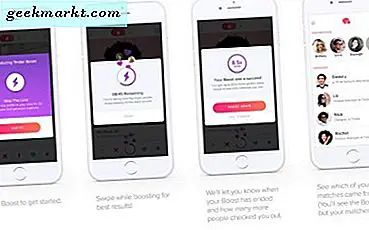एंड्रॉइड और आईओएस अच्छे के लिए एक दूसरे की नकल कर रहे हैं। हमने बहुत कुछ देखा है आईओएस 14 फीचर्स जैसे विजेट और बदलते डिफ़ॉल्ट ऐप्स जो Android से प्रेरित हैं। अब, Google 'नियरबी शेयर' नामक एक सुविधा के साथ आ रहा है जो Android के लिए Airdrop के विकल्प की तरह है। आस-पास का शेयर सिर्फ ब्लूटूथ और वाईफाई का उपयोग करता है लेकिन अतिरिक्त वाईफाई कनेक्शन के कारण नियमित ब्लूटूथ ट्रांसफर की तुलना में फाइलों को बहुत तेजी से जोड़ता और साझा करता है। किसी भी तरह, यह एयरड्रॉप के समान नहीं है क्योंकि यह केवल आपके संपर्कों में लोगों को ही भेज सकता है।
यहां बताया गया है कि आप आस-पास शेयर के साथ कैसे शुरुआत कर सकते हैं
Android आस-पास शेयर के साथ शुरुआत करना
अभी तक, नियरबी शेयर केवल बीटा संस्करण के रूप में उपलब्ध है। यदि आप प्रयास करने के इच्छुक हैं, तो आप Google play सेवाओं के लिए बीटा उपयोगकर्ता के रूप में चुन सकते हैं और ऐप को अपडेट कर सकते हैं। चूंकि यह सुविधा केवल कुछ उपयोगकर्ताओं के लिए उपलब्ध है, हो सकता है कि आपको बीटा संस्करण पर होने के बावजूद यह सुविधा न मिले। Google का कहना है कि Android मार्शमेलो और इसके बाद के संस्करण वाले सभी लोगों को यह सुविधा तब मिल सकती है जब इसे सार्वजनिक रूप से जारी किया जाएगा।

एक बार जब आप ऐप को अपडेट कर लेते हैं, तो आप फीचर को खोजने के लिए क्विक सेटिंग्स पैनल खोल सकते हैं। आरंभ करने के लिए उस पर टैप करें। अब नियर शेयर को ऑन करने के लिए एक पॉप-अप दिखाई देगा।
यदि आपको यह विकल्प त्वरित सेटिंग्स के तहत नहीं मिलता है, या यदि आपके पास Xiaomi फोन हैं, तो सेटिंग ऐप में नियरबी शेयर विकल्प देखें, आप बस नाम से खोज सकते हैं, या सेटिंग> Google> डिवाइस वरीयता> नियर शेयरिंग खोल सकते हैं।

यदि आप इसके साथ सिंक किए गए Google खाते को बदलना चाहते हैं, तो प्रोफ़ाइल तस्वीर पर टैप करें। याद रखें कि जिन लोगों के पास आपका ईमेल पता है, वे केवल आपसे संपर्क कर सकते हैं। अन्य उपकरणों को दिखाई देने वाले नाम को बदलने के लिए डिवाइस के नाम पर टैप करें। डिवाइस उपलब्धता अनुभाग में, आप चुन सकते हैं कि इसे आपके साथ कौन साझा कर सकता है। आप या तो सभी संपर्कों को चुन सकते हैं या विशिष्ट संपर्कों का चयन कर सकते हैं या आप एक छिपे हुए विकल्प का चयन करके सुविधा को पूरी तरह से बंद कर सकते हैं।

एक बार हो जाने के बाद "टर्न ऑन" पर क्लिक करें। और बस, नियर शेयर अप और चालू रहेगा।
डिफ़ॉल्ट रूप से, आस-पास शेयर आपके डिवाइस पर और भी तेज़ ट्रांसफ़र गति के लिए मोबाइल डेटा का उपयोग करता है। लेकिन आप इसे साझा करते समय प्रोफ़ाइल पर क्लिक करके> डेटा बदल सकते हैं और "बिना इंटरनेट" विकल्प का चयन करके केवल वाईफाई का उपयोग करने के लिए वाईफाई या इंटरनेट का उपयोग करके पूर्ण अक्षम का चयन कर सकते हैं।

आस-पास के शेयर का उपयोग करके फ़ाइलें कैसे साझा करें
आस-पास के शेयर के साथ, आप किसी भी प्रकार की फ़ाइल साझा कर सकते हैं। बस फ़ाइल का चयन करें, शेयर पर क्लिक करें और पास का शेयर शेयर शीट में एक ऐप के रूप में दिखाई देगा।
शेयर शीट में पास के शेयर ऐप पर टैप करें और यह आपके आस-पास समर्थित उपकरणों की खोज करना शुरू कर देगा। याद रखें कि प्रकट होने के लिए उनकी ईमेल आईडी को आपके संपर्कों में संग्रहीत करना होगा। बस दिखाई देने वाले संपर्क पर टैप करें और बूम करें, फ़ाइल साझा हो जाएगी।

नज़दीकी शेयर का उपयोग करके फ़ाइलें प्राप्त करना
यदि आपको भेजने वाले के पास संपर्कों में आपकी ईमेल आईडी है, तो आपको यह कहते हुए "डिवाइस नियरबी साझा कर रहा है" एक सूचना मिलेगी कि कोई कनेक्ट करने का प्रयास कर रहा है। आप नोटिफिकेशन पर क्लिक कर सकते हैं ताकि शेयर करते समय वे आपके डिवाइस को देख सकें। वे आपको भेजना शुरू करने के लिए बस आपके डिवाइस के नाम पर टैप कर सकते हैं। आप फ़ाइल का नाम देख सकते हैं और उसे स्वीकार करने के लिए कह सकते हैं। प्राप्त करना शुरू करने के लिए बस स्वीकार करें पर क्लिक करें।
ऊपर लपेटकर
यह एयरड्रॉप की तरह है लेकिन इस पकड़ के साथ कि फाइलों को साझा करने के लिए उपयोगकर्ताओं के पास एक ईमेल आईडी होना चाहिए। वैसे भी, साझा करने के लिए आपको बस उनकी ईमेल आईडी चाहिए, लेकिन आप इसे किसी से भी प्राप्त कर सकते हैं।
यह भी पढ़ें:- Google संदेश युक्तियाँ और तरकीबें